Не работает камера заднего вида
Камера заднего вида может быть установлена в нескольких местах — на ручке багажника, в рамке номерного знака, на бампере или внутри салона. Устройства, установленные в салоне меньше подвержены неблагоприятному воздействию влаги и других внешних факторов, поэтому работают более стабильно. Чаще всего неисправности наружных гаджетов вызваны попаданием влаги внутрь устройства, что может вызвать дефекты изображения или полный отказ работы электроники. Рассмотрим основные виды неисправностей, почему не работает камера заднего вида и способы решения проблем.
Камера заднего вида не включается автоматически
Классическая схема подключения оборудования предусматривает подсоединение устройства к фонарю движения заднего хода. Напряжение появляется при включении задней передачи, но при наличии перегоревшей лампочки электроника работает с перебоями. Чтобы избежать таких неполадок питание должно подключаться к заднему фонарю через реле с постоянным током от прикуривателя. Камера может перестать включаться и работать, если она отсоединилась от датчика коробки передач из-за ненадёжного соединения контактов. Для устранения неисправности понадобится выполнить проверку подключения.
Камера может перестать включаться и работать, если она отсоединилась от датчика коробки передач из-за ненадёжного соединения контактов. Для устранения неисправности понадобится выполнить проверку подключения.
Если устройство пишет нет сигнала, не работает, зависает, глючит или отключается, причина может быть связана с наличием помех от телефонов или других электронных гаджетов. Рядом с автомобильными системами не рекомендуется включать оборудование, которое работает с беспроводной сетью. Воздействие окружающей среды — с попаданием внутрь корпуса грязи и пыли увеличивает вероятность возникновения поломок. Яркий свет солнечных лучей, попадающих в объектив, может засвечивать изображение экрана.
Камера заднего вида показывает в зеркальном отражении: как исправить
Многие водители сталкиваются с проблемами, когда камера заднего вида показывает картинку вверх ногами, переворачивает или зеркалит изображение. Причины таких неисправностей могут быть связаны с неправильной настройкой и установкой устройства, выбором не подходящего монитора. Чтобы перевернуть картинку наоборот и убрать зеркальность необходимо изменить настройки в ММС. Для этого следует зайти в меню и отключить опцию Mirror. В некоторых случаях нужно вскрыть корпус и повернуть окуляр на 180°.
Чтобы перевернуть картинку наоборот и убрать зеркальность необходимо изменить настройки в ММС. Для этого следует зайти в меню и отключить опцию Mirror. В некоторых случаях нужно вскрыть корпус и повернуть окуляр на 180°.
Если эти манипуляции не помогают и монитор продолжает работать в зеркальном отражении, то понадобится внести изменения в схему управления. Элементы, участвующие в изменении ориентации картинки обычно имеют специальную маркировку. Опция с маркировкой FLP даёт возможность повернуть картинку наоборот в вертикальном направлении, а MIR помогает избавиться от зеркального отображения. Для получения нормального изображения картинки необходимо отсоединить соответствующие перемычки.
Запотела камера заднего вида
Мутное изображение монитора может быть связано с попаданием на объектив грязи, пыли и влаги. Погодные условия с высокими параметрами влажности и температуры вызывают запотевание камеры заднего вида. Загрязнение может блокировать весь объектив или какую-то его часть. В результате экран показывает мутно, плохо просматриваются отдельные элементы изображения. Устранить такие проблемы не составит большого труда. Объектив легко чистится с помощью мягкой чистой ветоши для стекла.
В результате экран показывает мутно, плохо просматриваются отдельные элементы изображения. Устранить такие проблемы не составит большого труда. Объектив легко чистится с помощью мягкой чистой ветоши для стекла.
Рябит камера заднего вида
К распространённым проблемам при неправильной установке гаджета относится появление ряби на экране. Изображение может сильно рябить или стать мутным, устройство может неправильно работать, определять разметку и расстояния. Причина связана с сильной вибрацией деталей при включенном двигателе. Чтобы устранить дефект необходимо обеспечить плотную фиксацию и надёжное крепление оборудования.
Что делать если чёрный, белый или синий экран у камеры заднего вида
Черный, синий или белый экран монитора свидетельствует о проблемах с визуализацией. В таких случаях камера не работает из-за программных неполадок и для их устранения понадобится перепрошивка устройства. Ремонт оборудования лучше доверить специалистам, которые выполнят диагностику неисправности, установят точную причину, почему не показывает камера и выберут оптимальный способ её устранения.
Моргает камера заднего вида
Мерцание и моргание экрана может быть связано с нарушением качества сигнала. Для устранения проблемы необходимо проверить все контакты проводов, убедиться в целостности кабельных связей и отсутствии нарушений изоляции. При наличии более сложных поломок, если камера полностью отказала, придётся делать проверку всей электрики. Процесс заключается в демонтаже и разборке оборудования, чистке контактов и плат.
Если у вас перестала работать камера, поломку можно найти и устранить самостоятельно. Ремонт производится по следующей схеме:
- перед демонтажем оборудования проверить питание устройства с помощью специального тестера, напряжение должно составлять 12 вольт;
- отключить кабель питания;
- открутить элементы крепления и снять оборудование;
- очистить гаджет мягкой тряпкой, удалить следы ржавчины и окисления с разъёмов питания;
- снять корпус, проверить состояние прокладок и при необходимости заменить их;
- осмотреть и очистить от пыли все детали;
- проверить рабочую плату на наличие вздувшихся конденсаторов и повреждённых элементов, заменить вышедшие из строя детали методом перепайки;
- выполнить сборку гаджета в обратном порядке.

После установки электроники на место очень важно правильно отрегулировать все настройки и проверить работу оборудования. Если после всех выше перечисленных манипуляций устройство по-прежнему не работает, лучше обратиться за квалифицированной помощью в сервисный центр.
Как убрать на камере айфона зеркальный эффект. Камера заднего вида, добавляем зеркальность. Процесс создания снимка
На самом деле камера для установки вперед, под катом переделка в камеру заднего вида, т.е. добавление зеркальности. Ну и заодно вскрытие камеры и монитора.
Беру 3-ю подобную камеру. Нравится тем, что внешний вид как у заводских. Камера крепится с помощью гайки М6 с гровером. В комплекте идет 6 метров кабеля для подключения к монитору.
Дополнительная информация
2 первых изначально брал с зеркальностью и полосками, но в этот раз понадобилась без полосок, т.к. ставится будет в другой плоскости и полоски при просмотре уйдут вверх монитора.
 Крутил вертел в голове положение изображения перед заказом и вроде как решил, что подойдет не Rear, а Front, т.е. которая смотрит вперед, но все равно ошибся, зеркальность оказалась нужна.
Крутил вертел в голове положение изображения перед заказом и вроде как решил, что подойдет не Rear, а Front, т.е. которая смотрит вперед, но все равно ошибся, зеркальность оказалась нужна.К камере брал не один раз обозреваемый монитор 4.3″.
Дополнительная информация
Сначала решил попробовать выйти из положения монитором, вскрыл его.
Дополнительная информация
В моем оказался состав: CPU: AMT630a, EEPROM 25Q40.
В сети есть информация, что некоторые мониторы на такой базе могут отражать изображение по вертикали/горизонтали, мой не мог и в итоге не смог). В меню только стандартные настройки цветов, языка и пропорций. Феном сдул еепром, таким программатором: считал прошивку.
Сама прошивка тут
В прошивке есть строки элементов меню, указывающие на отражение изображения, но по факту в меню их нет. Пробовал залить пару прошивок от аналогов, на которых есть отражение, одна не завелась вообще, вторая слита с еепромки в 2 раза большего объема (1024 вместо моих 512), на ней работал только один видео вход, а меню вообще не появлялось, в итоге бросил я это дело и решил залезть в камеру.

Со стороны провода открутил крышку, там все залито китайским герметиком, прелесть его в том, что он не пристает к платам и компонентам и легко отходит от них. Взял зубочистку и аккуратно выковырял его до еепром камеры.
Дополнительная информация
На плате есть 2 нераспаенные перемычки, по идее одна отвечает за появление полос, вторая за зеркальность, чтобы включить зеркальность нужно повесить соплю вот в этом месте:
Соответственно чтобы отключить, нужно будет наоборот убирать.
Я попробовал ради интереса отверткой замкнуть вторую перемычку, по экрану пошли очень сильные помехи, полосы не включились, но возможно я просто неаккуратно замыкал) Но полосы мне не нужны.
Обратно замажу старым отечественным серым автогерметиком, я как-то покрывал им одну плату, он также плохо приставал к ней как и китайский).
Установки не будет, не сезон) Такие доработки не являются жизненно необходимыми, поэтому делаю только когда тепло.

ps фоткал при плохом свете на утюг, пока возился, но смысл вроде понятен.
upd изображение на мониторе (480 x 272):
Инструкция
Прежде всего, проверьте соединение вашей веб-камеры с компьютером, а также определяет ли ее Skype. Для этого запустите программу, дважды щелкнув мышью по значку на рабочем столе, и попробуйте позвонить кому-либо из вашего контакт-листа. Для проверки громкости звучания голоса с вашего микрофона нажмите кнопку вызова для абонента Echo (тестовый контакт Skype).
Если камеру вы не обнаружили, перейдите к «Диспетчеру устройств» и проверьте наличие строки с названием веб-камеры. Для вызова этого приложения нажмите правой кнопкой мыши на значке «Моего компьютера» и нажмите на одноименную строку. При отсутствии установленных драйверов опробуйте их установить с диска или скачать с официального сайта.
Затем перейдите к программе, нажмите меню «Инструменты» и выберите пункт «Настройка». В открывшемся окне перейдите к «Настройкам ». В появившемся окне нажмите на кнопку «Настройки веб-камеры».
В открывшемся окне настроек картинки, получаемой с веб-устройства, найдите строки Image Mirror Flip (зеркальное отображение картинки) и Image Vertical Flip (зеркальное отображение картинки). Выберите необходимую опцию, поставив отметку напротив этого пункта и нажмите кнопку «ОК», чтобы закрыть окно и сохранить изменения.
Проверить результат внесенных изменений можно в блоке «Настройки видео». Перейдите к нему и посмотрите на окно, которое отображает состояние вашего веб-устройства. Если изменений не наблюдается, закройте программу и снова запустите.
В некоторых случаях рекомендуется обновить конфигурационные файлы веб-камеры, для этого потребуется перезагрузка. Нажмите кнопку Power на клавиатуре и выберите пункт «Перезагрузка» либо воспользуйтесь стандартным апплетом выключения компьютера в меню «Пуск». После загрузки компьютера запустите Skype и проверьте изменения.
Источники:
- [Решено] Изображение с веб
Общение посредством программы Skype и веб-камеры, давно вошло в привычку пользователей компьютеров. Подключить к компьютеру интернет, установить программу Skype и подключить веб-камеру довольно просто. Однако иногда возникают нестандартные сложности.
Подключить к компьютеру интернет, установить программу Skype и подключить веб-камеру довольно просто. Однако иногда возникают нестандартные сложности.
Вам понадобится
- — компьютер;
- — камера;
- — драйвера.
Инструкция
Убедитесь, что веб- подключена к компьютеру. Найти веб-камеру как устройство вы можете в «Диспетчере устройств», или в «Панели управления компьютера». Откройте программу Skype. Если камера подключена или интегрирована в компьютер, но , установите специальные драйвера. Обычно они предоставляются на диске. Можно также найти на официальном сайте производителя.
Нажмите на пункт Tools или «Инструменты» и выберите раздел меню Options (Настройка). В левой части окна настроек найдите «Настройки », или Video settings и нажмите на него левой кнопкой мыши. В возникшем окне нажмите на кнопку «Настройки веб-камеры». Интерфейс данного программного обеспечения зависит от типа языка, который вы используете по умолчанию.
Откроется окно детальных настроек изображения, поступающего с веб-камеры.
Также стоит отметить, что может потребоваться перезагрузка компьютера для сохранения всех настроек, которые были произведены в программе Skype. Перезагрузите персональный компьютер и попробуйте еще раз просмотреть ракус, под которым отображается картинка в веб-. Если вам в последующем нужно будет повернуть изображение в другую сторону, сделать это можно аналогичным образом. Также можете просмотреть все настройки веб-камеры в стандартном меню, которое зависит от типа производителя и поставляемых драйверов.
Видео по теме
Чтобы начать виртуальное общение посредством программы Skype, достаточно установить соединение с сетью интернет, затем установить программное обеспечение и подключить веб-устройство к компьютеру.
Вам понадобится
- — компьютер;
- — веб-камера.
Инструкция
Иногда требуется повернуть камеру, т.е. изображение, которое передается от одного пользователя к другому. Для трансформации изображения необходимо, прежде всего, проверить правильность подключения камеры к компьютеру. Найти данное устройство возможно через «Диспетчер устройств». Для его вызова нажмите правой кнопкой на значке «Моего компьютера» и выберите одноименный пункт.
Запустите программу Skype, дважды щелкнув по ярлыку на рабочем столе либо панели быстрого запуска. В главном окне программы нажмите на верхнее меню «Инструменты» и в открывшемся списке выберите пункт «Настройка». В открывшемся окне обратите внимание на блок «Настройки видео» в левой части. Перейдя к этому разделу нажмите на «Настройки веб-камеры».
Перед вами появится апплет настроек отображаемого изображения. Для трансформирования изображения на экране воспользуйтесь опциями Image Mirror Flip (отображение по горизонтали) и Image Vertical Flip (отображение по вертикали). Выделите нужный пункт и нажмите левой кнопкой мыши на кнопке «ОК» либо клавише Enter. В окне «Настройки видео» есть небольшой элемент, который выполняет функцию превью. Просмотрите в нем внесенные вами изменения. Если картинка на видео отображается как надо, закройте окно настроек.
Выделите нужный пункт и нажмите левой кнопкой мыши на кнопке «ОК» либо клавише Enter. В окне «Настройки видео» есть небольшой элемент, который выполняет функцию превью. Просмотрите в нем внесенные вами изменения. Если картинка на видео отображается как надо, закройте окно настроек.
После внесения изменений в настройки программы рекомендуется произвести ее перезапуск. Нажмите верхнее меню «Файл» и выберите пункт «Выход». Запустите программу при помощи ярлыка и проверьте отображение получаемого изображения.
В ряде случаев перезапуск программы не является панацеей для данной проблемы, т.к. более старые версии утилит этого плана требуют перезагрузку самих драйверов, а это возможно лишь сделать после перезагрузки самой системы. Нажмите меню «Пуск», выберите элемент «Выключение» и щелкните по кнопке «Перезагрузка».
Видео по теме
Виртуальное общение с помощью видеокамеры и программы Skype давно стало привычным делом для пользователей сети интернет. Установить ПО и подключить веб-камеру – дело несложное, однако иногда возникают некоторые вопросы, например, если изображение перевернуто.
Инструкция
Убедитесь, что камера подключена к и работает. Выделите значок «Компьютер», нажмите Alt+Enter, откроется окно свойств компьютера. В правой стороне нажмите ссылку «Диспетчер устройств». Если камера не работает, хотя подключена, установите драйвера, которые поставляются с самим устройством, либо скачайте их с официального сайта производителя.
Интерфейс и язык Skype зависит от того, какие настройки вы используете. Найдите пункт «Инструменты» (Tools), нажмите на вкладку «Настройка» (Options), далее «Настройки видео» (Video settings). В открывшемся окне нажмите пункт «Настройки веб-камеры».
В открывшемся окне будут детальные настройки изображений, поступающих с веб-камеры. Меню опций зависит от производителя камеры. Найдите параметр «Горизонтальное отражение» (Horizontal Flip/ Image Horizontal Flip) для того, чтобы изображение отражалось сверху вниз, или «Вертикальное отражение»(Vertical Flip/Image Vertical Flip) для отражения слева направо. Сохраните настройки – нажмите OK, закройте окно. Перезапустите Skype. В пункте «Настройки видео» есть небольшое окно, в котором выводится изображение с камеры, проверьте, изменилось ли изображение.
Перезапустите Skype. В пункте «Настройки видео» есть небольшое окно, в котором выводится изображение с камеры, проверьте, изменилось ли изображение.
Для сохранения настроек в Skype может потребоваться перезагрузка компьютера. Совершите перезагрузку, посмотрите, достигнут ли результат. Если вы изменили положение камеры и вам нужно вернуть исходные настройки, либо задать новые – сделайте это аналогичным способом. Также настроить изображение веб-камеры вы можете в программном обеспечении в разделе «Настройки/Опции» (Options) либо нажав на значок в виде гаечного ключа.
Вы загорелись желанием общаться по Skype, купили новую веб-камеру, подсоединили к компьютеру. Но вот проблема: из-за особенностей крепления камеры изображение получилось перевернутым. Не стоит отчаиваться; компьютер — хоть и сложная штука, все же нужные параметры в нем всегда можно настроить.
Инструкция
Для начала нужно убедиться, что камера работает исправно. Прежде всего, удостоверьтесь, что система ее определила. Если нет – воспользуйтесь программным обеспечением, которое поставляется вместе с камерой, либо скачайте его с официального сайта производителя. Когда камера определится системой, в трее появится соответствующее сообщение.
Если нет – воспользуйтесь программным обеспечением, которое поставляется вместе с камерой, либо скачайте его с официального сайта производителя. Когда камера определится системой, в трее появится соответствующее сообщение.
Запустите ПО, найдите в нем раздел «Настройки/Опции» (Options) или кликните по значку с изображением гаечного ключа. Интерфейс и функциональность программного обеспечения зависят от модели и производителя камеры. Установите нужные параметры видео. Возможно, в программе вы найдете пункт, отвечающий за вывод изображения в зеркальном . Сохраните изменения, нажав кнопку OK.
Всем привет. Мобильная фотография — тонкая штука. Трудно сказать, что занимает больше времени, съемка или обработка фотографии на смартфоне.
В моем случае процесс обработки снимка — это половина дела. Мне знакомы люди, утверждающие, что обработка фотографии не естественный процесс и этим не нужно заниматься. Я с этим не соглашаюсь, расскажу, что думаю, в отдельном материале.
Я не хочу показывать базовые вещи, о которых и так знаете, а буду делиться некоторыми приемами и рассказывать как добился определенного эффекта на том или ином снимке. Погнали!
Погнали!
Снимков с эффектом отзеркаливания у меня было очень много. Чтобы далеко не ходить, возьмем одну из моих фото в Instagram с отзеркаливанием оперного театра.
На первый взгляд, те, кто не видели здание театра, думают, что он и вправду отражается в какой-то луже или просто водоеме. В принципе на это и рассчитана такая обработка, обман зрения. Хотя я не пытаюсь скрыть факт вмешательства графическим редактором.
Есть еще «зрители», которые не понимают, что весь процесс создания фотографии идёт на смартфоне от самой съемки до постобработки.
Понятное дело, что этот же эффект можно сделать и на DSLR-камеру, подключив в работу Photoshop. Моя же задача показать вам, что можно сделать при помощи устройства, которое помещается в карман джинсов.
Процесс создания снимка
Вот так выглядит оригинальная версия фотографии.
Оперный театр в городе Львов
Открывает ее в приложении Enlight на iPhone или iPad.
Первым делом, ее нужно привести к нормальным пропорциям и подрезать снизу. Для этого в Enlight есть инструмент «Обрезать».
Следующий шаг — создание самого отражения. Для этого в инструменте «Обрезать» мы используем функции «По вертикали», она развернет фотографию вверх ногами, сохранив пропорции снимка.
После этого сохраняем фото в памяти устройства. У нас получится две копии снимка — до перевернутого состояния и после. Я думаю, на этом этапе вы уже поняли, к чему мы идем.
Теперь мы совместим обе версии фотографии в одну. Для этого используем раздел «финиш» и в нем выбираем «коллаж». Выбираем соответствующий эскиз коллажа и аккуратно подгоняем две части фотографии. После, во вкладке «инструмент» изменяет величину рамок коллажа, выставив значение на «0».
Фото почти готово, осталось сделать повторную обрезку, убрав черные полосы по бокам, образовавшиеся за счет выравнивая во время создания коллажа.
На этом можно остановится или же наложить какой-то фильтр на фото, если снимок того требует.
Но я предпочитаю делать отражение немного расплывчатым, чтобы еще сильнее дезориентировать зрителя и убрать подозрение на уж слишком идеальную отраженную картинку.
Для этого в разделе «Инструмент» выбираем утилиту «Миниатюра», изменив форму миниатюры на линейный режим. После переворачиваем линейку на 180 градусов, так, чтобы эффект размытия оказался на отраженном внизу здании или нажимаем кнопку «инверсия», программа автоматически поменяет стороны. Теперь поиграйтесь с настройкой интенсивности и увеличивайте или уменьшайте степень размытая. Тут уже на ваше усмотрение.
Вот и все. Фото готово. Это был простой урок, который показывает вам, как при помощи одного приложения на смартфоне, одной фотографии и фантазии, можно сделать что-то необычное.
А пока я пишу следующий урок по Enlight для iPhone, вы посмотрите какие еще несколько примеров созданным мной в таком стиле сделаны мной в таком стиле.
Как известно, одно из преимуществ iPhone перед конкурентами заключается в наличии камеры, способной создавать очень качественные снимки. Не удивительно, что всё больше владельцев данного смартфона отказываются от ношения с собой ещё и дополнительной цифровой камеры.
Не удивительно, что всё больше владельцев данного смартфона отказываются от ношения с собой ещё и дополнительной цифровой камеры.
При этом у камеры iPhone есть некоторые секреты, зная которые можно добиться повышения качества снимков, расширить возможности.
Скоростная съёмка может оказаться очень полезной, например, когда вы фотографируете играющего ребёнка. В таком случае устройство создаёт подряд целую серию снимков, из которых потом можно выбрать наилучший. Для скоростной съёмки нужно просто зажать и удерживать на экране кнопку затвора камеры. Максимальное количество кадров отснятых в «скорострельном» режиме может достигать 25-ти. Впрочем, скорость и качество во многом зависят от самого устройства, на iPhone 5s эта процедура будет происходить куда лучше, чем на iPhone 4s.
Отображаемая на экране сетка камеры предназначена для повышения удобства. Благодаря ей легче ориентировать устройство, это способ создать правильную композицию кадра и избежать заваленного горизонта. Для того чтобы включить сетку, войдите в «Настройки» → «Фото и Камера» и там включите опцию «Сетка».
Для того чтобы включить сетку, войдите в «Настройки» → «Фото и Камера» и там включите опцию «Сетка».
В некоторых случаях HDR-режим может значительно улучшить качество снимка, за счёт повышения его насыщенности, изменения яркости отдельных фрагментов. Включается и выключается он прямо из окна камеры, путём нажатия на кнопук «HDR» в верхней части экрана. При этом в процессе съёмки создаются сразу два кадра — оригинальный и HDR. Из них впоследствии выбираем наилучший.
Опцию создания сразу двух снимков можно отключить через «Настройки» → «Фото и Камера», воспользовавшись переключателем «Оставлять оригинал». Однако лучше этого не делать, поскольку HDR-режим далеко не всегда гарантирует повышение качества, в некоторых случаях лучше обходиться без него.
Также следует помнить, что скоростная съёмка не поддерживает HDR-режим. Даже если он и был включён, смартфон будет создавать снимки с обычном режиме. Возможно, что в будущем, после появления более скоростных процессоров, ситуация изменится.
Автофокус у камеры iPhone работает быстро и уверенно. Но даже он способен ошибаться. И если такое произошло, то просто тапните пальцем по экрану на том объекте, на котором хотите сфокусироваться.
Если же не просто коснуться экрана, но задержать палец на некоторое время, то будет произведена фиксация экспозиции и фокуса. В некоторых случаях это может помочь в деле создания творческих кадров.
Ещё одно действие, которое можно делать пальцами на экране — это цифровое увеличение. Это действие производится так же, как и увеличение веб-страницы в браузере. Просто коснитесь экрана двумя пальцами и раздвиньте их.
Идущая в комплекте с устройством проводная гарнитура может использоваться в качестве пульта дистанционного управления. В таком случае можно не нажимать кнопку затвора на экране, а воспользоваться кнопками регулирования громкости на гарнитуре. Серийная съёмка в таком случае также невозможна.
Интересно, что гарнитура позволяет создавать снимки из превью приложения «Камера», доступного в панели многозадачности, которая открывается после того, как дважды была нажата кнопка «Home». Но это скорее любопытная возможность, чем действительно полезная функция. Разве что можно сэкономить немного времени, ведь нет нужды переключаться на само приложение.
Но это скорее любопытная возможность, чем действительно полезная функция. Разве что можно сэкономить немного времени, ведь нет нужды переключаться на само приложение.
Пользователю доступно срезу 8 фотофильтров, благодаря которым можно получать очень необычные результаты, создавать творческие снимки, не прибегая к последующей обработке готовой фотографии.
Фильтры доступны после нажатия в правом нижнем углу экрана. Она же служит и для отключения фильтра — просто укажите режим «Не выбран».Фильтры не мешают скоростной съёмки и позволяют задействовать HDR-режим.
Возможности камеры iPhone можно значительно расширить, если приобрести специальные аксессуары. Сегодня в продаже можно найти такое дополнительное оборудование, как штативы и объективы, специально сделанные для различных моделей смартфонов Apple.
Штативы позволят избежать появления т. н. «шевеленки», в то время как объективы расширят возможности камеры. Так, в продаже можно найти модели для макросъёмки, «рыбий глаз» и другие. Конечно же, даже с объективами, iPhone не сможет бросить вызов зеркальным камерам. Но ведь эти устройства совсем другого класса. Большинство же, даже весьма требовательных пользователей, останутся вполне довольны результатами.
Конечно же, даже с объективами, iPhone не сможет бросить вызов зеркальным камерам. Но ведь эти устройства совсем другого класса. Большинство же, даже весьма требовательных пользователей, останутся вполне довольны результатами.
Самая распространённая ошибка, которую допускают многие начинающие пользователи — чрезмерное увлечение вспышкой. Чаще всего она не улучшает кадр, а безнадёжно губит его. Использовать её следует только когда она действительно необходима. Например, при отсутствии нормального освещения, когда всё равно нет надежды получить более-менее качественный снимок.
Инструкция подключение камер заднего вида к монитору
Подключение камер заднего вида (обзора) к монитору
В этой статье будет подробно расписано и нарисованы схемы, а также фото подключения камера заднего вида посредством проводов и беспроводных модулей, узнаете, что такое возбуждающий провод, развеем несколько заблуждений и после прочитанной статьи Ваши познания в данном вопросе будут на хорошем уровне.
Парковочные линии имеют все камеры заднего вида, также камеры выводят отзеркаленное отображение на монитор, что бы вы Ваш «мозг» видел привычное изображение, как в зеркале к которому он привык. Парковочные линии не показывают расстояние (достаточно изменить угол наклона камеры и расстояние между линиями будет уже другим), они сделаны для того, чтобы со временем Вы сами благодаря линиям адаптировались к границам машины и расстоянием до препятствий. Камеры заднего вида в качестве фронтальных камер не подходят.
Инфракрасная подсветка на камере заднего вида выводит изображение при достаточном освещении в цветном виде, а при недостаточном благодаря ИК-подсветки выводит изображение в черно-белом виде примерно на 5 метров. Так, что их наличие на камерах заднего вида актуально, в отличии регистраторов, где они носят рекламный характер «ночной съемки» без практического применения, что нельзя сказать про светодиодную подсветку на камерах заднего вида-лучше без них, чем с ними!
Камеры заданного вида комплектуются видео шнуром 5-6 метров, в случае необходимости его можно удлинить (провода не экранированы, имеют 2 жилы в простых шнурах и 3 жилы с проводом возбуждения), а также проводом питания метровой длины (две жилы, можно удлинить) для подключения к фонарю заднего хода.
Провод возбуждения (активации)-это провод, который активирует мониторы в режим заднего вида «плюсовым» током. Провод возбуждения чаще необходим для штатных магнитол и 7”-дюймовых мониторов (данный момент нужно уточнять в технических характеристиках монитора). Провод возбуждения, как правило, не требуется для мониторов 3,5” — 4,3”-дюйма и на некоторых штатных магнитолах включение заднего вида происходит по видеосигналу. Не пытайтесь «схитрить», запитывая мониторы заднего хода от провода возбуждения, так как в дальнейшем монитору потребуется больше времени на включение (нормальное включение за 0,5 секунды, через провод возбуждения потребуется порядка 3-х секунд).
Монтаж камеры заднего вида
Плохая идея устанавливать камеры заднего вида за стеклом салона авто из расчета, что так камера будет в чистоте, так как она будет сама себя бликовать, не позволит увидеть нижние границы машины, из-за большого угла обзора будет выводить изображение ненужных деталей машины. Если хотите доказать, что камеру заднего вида можно установить за стеклом, то это Ваше решение. Некоторым владельцам авто можно решить вопрос чистоты камеры просто выведя дополнительную форсунку на камеру заднего вида от омывателя заднего стекла. Тут же развеем миф, что Ваша камера представляет интерес для вандалов, наркоманов: не оборвав провода ее не демонтировать, следовательно, она ничего не будет стоить в испорченном виде, а второй момент, на практике это единичные случаи, да и кто ее купит, даже если она будет целой. Задайтесь простым вопросом: вы снимаете двери, антенки, боковые зеркала, противотуманные фары, шильдики-ведь они тоже представляют интерес для вандалов. Камеры заднего вида не подходят в качестве камеры для регистратора, оставьте эту мечту в покое и не теряйте на это Ваше время. Хорошим местом для установки камеры на авто можно выбрать место рядом с подсветкой номера, хотя разнообразие видов камер заднего вида позволит выбрать и другие места для монтажа камеры заднего вида: в спойлер, в рамке номера, в бампер, в личинку замка, штатную камеру в фонарь подсветки номера.
Если хотите доказать, что камеру заднего вида можно установить за стеклом, то это Ваше решение. Некоторым владельцам авто можно решить вопрос чистоты камеры просто выведя дополнительную форсунку на камеру заднего вида от омывателя заднего стекла. Тут же развеем миф, что Ваша камера представляет интерес для вандалов, наркоманов: не оборвав провода ее не демонтировать, следовательно, она ничего не будет стоить в испорченном виде, а второй момент, на практике это единичные случаи, да и кто ее купит, даже если она будет целой. Задайтесь простым вопросом: вы снимаете двери, антенки, боковые зеркала, противотуманные фары, шильдики-ведь они тоже представляют интерес для вандалов. Камеры заднего вида не подходят в качестве камеры для регистратора, оставьте эту мечту в покое и не теряйте на это Ваше время. Хорошим местом для установки камеры на авто можно выбрать место рядом с подсветкой номера, хотя разнообразие видов камер заднего вида позволит выбрать и другие места для монтажа камеры заднего вида: в спойлер, в рамке номера, в бампер, в личинку замка, штатную камеру в фонарь подсветки номера.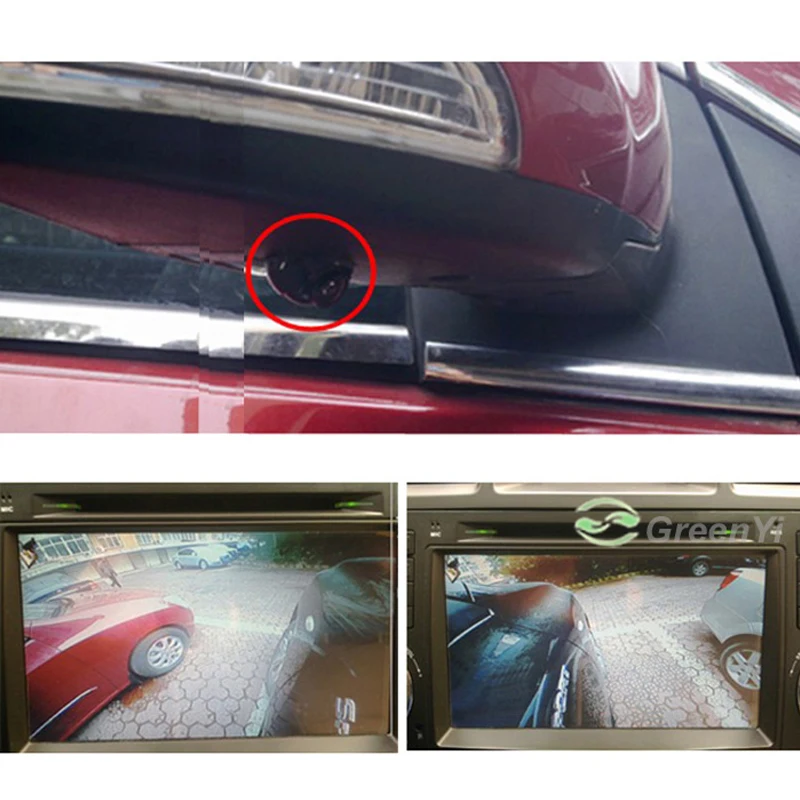 Только при выборе камеры не забывайте, что некоторые камеры заднего обзора имеют определенное положение для монтажа, что бы видео не получилось перевернутым.
Только при выборе камеры не забывайте, что некоторые камеры заднего обзора имеют определенное положение для монтажа, что бы видео не получилось перевернутым.
Способы монтажа камеры заднего вида:
- в гнездо подсветки номера или в ручку багажника или место для камеры-ущерба машине не наносится;
- камера в рамке номера-дырку для шнура не видна, так как она за рамкой;
- врезная камера-по принципу глазка, удобно среди датчиков парковки, в личинку замка или просто корпус;
- на штыре-минимальный ущерб, так как провод проходит через сам штырь, незаметна, установка штырем вверх;
- накладные-имеют определенный угол и минимальные размеры, часто имеют определенное положение для монтажа:
- на кронштейне удобны тем, что можно производить монтаж практически во все места и менять угол наклона камеры и разворачивать изображение.
Мониторы можно установить, как на торпеду и под потолок с помощи скотча на крепление, а также можно приобрести монитор в зеркале заднего вида, который устанавливается на штатное зеркало при помощи самозажимных лапок (получается надежно). Некоторые модели зеркал имеют настройку яркости и контрастности. 7-ми дюймовые мониторы и магнитолы способны переворачивать и зеркалить изображение. Есть модели которые устанавливаются под потолок или козырек.
Некоторые модели зеркал имеют настройку яркости и контрастности. 7-ми дюймовые мониторы и магнитолы способны переворачивать и зеркалить изображение. Есть модели которые устанавливаются под потолок или козырек.
Мониторы и зеркала заднего вида имеют три штекера. Один конец отвечает за подачу питания 12В. Два других отвечают за подачу видеосигнала. При подключении одной камеры не имеет значение к желтому или белому колокольчику подключаться. Если Вы подключаете заднюю камеру и фронтальную, то белый штекер будет отвечать за фронтальную камеру, а желтый за камеру заднего вида (может и наоборот), при этом фронтальная камера выводит изображение постоянно, но когда придет сигнал от камеры заднего вида, то монитор по приоритетности сам переключит изображение на камеру заднего вида.
СПОСОБЫ ПОДКЛЮЧЕНИЯ
Подключение с помощи беспроводных модулей. Есть два вида беспроводных модулей: для RCA-колокольчик-тюльпан и 2,5мм mini-jack на 4 пина для подключения навигаторов с видео входом. Не надо их называть вайфаевскими или блютузными, никакого отношения к ним они не имеют, хотя и работают на той же частое 2,4ГГЦ. При подключении с помощью RCA один модуль подключается к фонарю заднего хода, а к нему уже сама камера; второй модуль подключается к питанию и монитору. Данные модули не подходят к магнитолам и мониторам, которым требуется провод возбуждения!!! Второй тип модулей 2,5 mini-jackдля подключения навигаторов. Тут тоже самое, только модуль для навигатора устанавливается перед навигатором, а в него уже втыкается зарядка от навигатора. Часто модули даже разные по виду (производителю), взаимозаменяемые. Так же беспроводные камеры не подходят к камерам заднего вида, которые устанавливаются посредством штыря, так как в данном случае у камеры другой разъем для подключения видео шнура.
Не надо их называть вайфаевскими или блютузными, никакого отношения к ним они не имеют, хотя и работают на той же частое 2,4ГГЦ. При подключении с помощью RCA один модуль подключается к фонарю заднего хода, а к нему уже сама камера; второй модуль подключается к питанию и монитору. Данные модули не подходят к магнитолам и мониторам, которым требуется провод возбуждения!!! Второй тип модулей 2,5 mini-jackдля подключения навигаторов. Тут тоже самое, только модуль для навигатора устанавливается перед навигатором, а в него уже втыкается зарядка от навигатора. Часто модули даже разные по виду (производителю), взаимозаменяемые. Так же беспроводные камеры не подходят к камерам заднего вида, которые устанавливаются посредством штыря, так как в данном случае у камеры другой разъем для подключения видео шнура.
Подключение камеры от заднего хода (классически). Камера подключается к проводке заднего хода: плюс к плюсу и минус к минусу. При включении задней скорости от фонаря заднего хода то идет на камеру заднего хода, а она по посылает сигнал на включение монитора автоматически, так что дополнительных манипуляций не надо делать. Камера заднего хода автоматически отключается при отключении заднего хода. Камера подключается с помощи шнура, который изначально имеется на разводке рядом с камерой или с помощи провода со штекером, для которого на разводке камеры имеется штекер. Важный момент, при подключении простых мониторов провод возбуждения не требуется, для магнитол и мониторов 7”-дюймов он, как правило необходим, (уточняйте в характеристиках магнитолы). Если видео шнур не имеет провода возбуждения, то протяните параллельно ему одну жилу, которая будет подключена к фонарю заднего вида одним концом «плюсом», а вторым концом будет подключен к проводу «revers» на магнитоле.
При включении задней скорости от фонаря заднего хода то идет на камеру заднего хода, а она по посылает сигнал на включение монитора автоматически, так что дополнительных манипуляций не надо делать. Камера заднего хода автоматически отключается при отключении заднего хода. Камера подключается с помощи шнура, который изначально имеется на разводке рядом с камерой или с помощи провода со штекером, для которого на разводке камеры имеется штекер. Важный момент, при подключении простых мониторов провод возбуждения не требуется, для магнитол и мониторов 7”-дюймов он, как правило необходим, (уточняйте в характеристиках магнитолы). Если видео шнур не имеет провода возбуждения, то протяните параллельно ему одну жилу, которая будет подключена к фонарю заднего вида одним концом «плюсом», а вторым концом будет подключен к проводу «revers» на магнитоле.
ПОДКЛЮЧЕНИЕ КАМЕРА ЗАДНЕГО ВИДА К МОНИТОРУ ПРОВОДНЫМ СПОСОБОМ
Принудительное подключение камер заднего вида можно производить с помощью подачи питания по проводу возбуждения или пуская параллельно провод, который будет иметь собственное питание, при этом у Вас не должно иметься схемы включения камеры от фонарей заднего хода. Данный способ подключения полезен для водителей автобусов и грузовиков, которые не имеют зеркало заднего вида. Тут камера заднего вида выступает в качестве зеркала заднего вида.
Данный способ подключения полезен для водителей автобусов и грузовиков, которые не имеют зеркало заднего вида. Тут камера заднего вида выступает в качестве зеркала заднего вида.
Подключение фронтальной камеры. Камера подключается к постоянному питанию авто (разводке магнитолы или фонарю подсветки салона). Подключение питания камеры находится в другом конце от камеры, можно предварительно установить выключатель. Камера будет включаться при заводе машины и работать постоянно, если у автомобиля предусмотрено предварительное отключение всего питания. У фронтальных камер часто не имеется парковочных линий, так как их применяют для обгона. Про наличие парковочных линий у фронтальных камер уточняйте сразу при покупке. Так же есть задние камеры которые работают точно по такому принципу.
Еще несколько типов камер. Камеры, способные работать в качестве камеры заднего вида или фронтальной камеры, имеют петлю, после перерезания которой можно отключить парковочные линии и зеркальность. Так же есть камеры, которые при нажатии кнопки отключают зеркальность.
Так же есть камеры, которые при нажатии кнопки отключают зеркальность.
Подключение штатных камер мало чем отличается от подключения камер заднего вида. Разница лишь в том, что у штатных камер идет дополнительные контакты для подсветки номера, которые подключаются к проводам подсветки номера, светодиодная подсветка встречается белого и желтого цвета, ее может и не быть совсем, если камера устанавливается в ручке багажника или на штатное место, встречается вариант, где подсветка сохраняется, а в нее вставляется родной патрон подсветки с лампочкой от авто.
Подключение зеркал и мониторов происходит к 12В на постоянной основе от питания машины, при этом они не подают признаков работы и включаются автоматически при заднем ходе, когда на них приходит команда по видео шнуру от камеры заднего вида. Не путайте плюс и минус.
Надеюсь статья про камеры заднего вида оказалась для Вас полезной.
Нештатная камера заднего вида | Страница 14 | Рено Каптур Клуб Россия
Установил камеру заднего вида и дисплей, т. к. магнитола обычная. 15К+ пока решил не тратить на Андроид, посмотрю от Яндекса.
к. магнитола обычная. 15К+ пока решил не тратить на Андроид, посмотрю от Яндекса.Камеру брал эту — https://ru.aliexpress.com/item/New-…368.html?spm=a2g0s.9042311.0.0.3da233edH5O7BZ
Монитор этот — https://ru.aliexpress.com/item/GSPS…8.1000016/B.1.487a6a5bTnhOsw&isOrigTitle=true
В процессе установки опирался на эту статью (спасибо автору) https://авто-чип.рф/ustanovka-kamery-zadnego-vida-reno-kaptur/
От себя даю несколько советов тем, кто пожелает это сделать самостоятельно.
1) Пластиковая накладка приклеена через прокладку, снимал ниткой, затем водным герметиком промазал края при установке обратно.
Накладку снимал, чтобы удобно было сверлить отверстие и ставить камеру.
2) Провод от камеры с тонким штекером удлинил примерно на метр (пропаивал соединения), чтобы не протягивать через резинку толстый пучок с тюльпанами.
3) Провод от камеры в 5-й двери протягивал с помощью обрезка спутникового ТВ-кабеля (достаточно жёсткий), соединив их изолентой.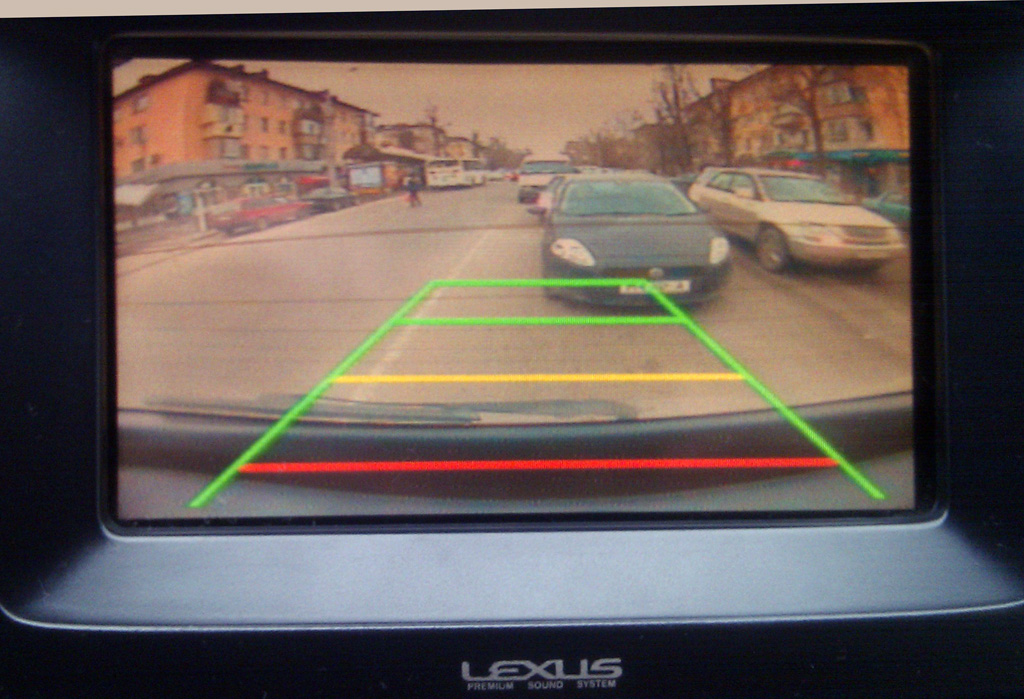
4) СТРОГО РЕКОМЕНДУЮ! Провод через резиновую трубку протягивал спицей с крючком, при этом обмазав обильно провод силиконом.
5) Далее провод пустил под потолочной обивкой и влево вниз (2 пластиковые защёлки на потолке нужно подогнуть плоской отвёрткой для их снятия и доступа под потолок).
6) ОПАСНО! В пучке проводов 3 розовых провода, самый тонкий из них — провод фонаря заднего хода.
Обязательно проверить вольтаж на проводе мультиметром при включенной задней передаче и запущенном двигателе.
К розовому проводу подпаивался для надёжности контакта.
7) Далее основной провод с тюльпанами пустил над дверьми с помощью обрезка спутникового ТВ-кабеля, сняв сверху резиные уплотнители дверей. Сзади и спереди оставил по метру концы. Спереди хватит 1 метра от стойки дотянуться до ГУ в случае покупки Андроида.
8) Все тюльпаны обмотал матерчатой чёрной изолентой, чтобы не было сверчков.
ЦЕНА: 3к + 3 неторопливых вечера (делал для себя же). Камера в реальности показывает чётко, просто фотку делал на китайце.
Посмотреть вложение 54167 Посмотреть вложение 54168
Нажмите, чтобы раскрыть…
iOS 14 на iPhone: зеркальные фронтальные селфи камеры
Когда вы фотографируете селфи на камере iPhone, в видоискателе отображается зеркальная версия фронтальной камеры. Это потому, что люди привыкли видеть себя зеркальными, например, в отражении зеркала. Когда фотография сделана, исходное исходное изображение сохраняется в библиотеке фотографий, поэтому предварительный просмотр фактически не соответствует окончательной фотографии. В iOS 14 вы можете изменить это поведение.
Технически, не-зеркальная фотография верна жизни, а зеркальная версия неточна. Но большинство людей считают не отраженную версию неправильной и хотят, чтобы сохраненная форма сохранялась. Ранее это не поддерживалось приложением Apple для встроенных камер.
Это было давним упущением в iOS, и появилось целое подразделение App Store, предлагающее функции зеркальной фотосъемки. С iOS 14 Apple наконец-то интегрировала эту простую настройку в основное приложение Camera. Довольно глупо, что Apple заставила нас ждать столько лет, что все сводится к простому переключению настроек, но мы здесь.
Довольно глупо, что Apple заставила нас ждать столько лет, что все сводится к простому переключению настроек, но мы здесь.
Как отразить селфи фото
Открыть настройки. Прокрутите вниз и выберите Камера. Прокрутите вниз до раздела Композиция. Включите переключатель «Зеркальная передняя камера».
Этот параметр доступен только в iOS 14 и более поздних версиях, поэтому вам потребуется обновить операционную систему, если вы пользуетесь более ранней версией (iOS 14 будет выпущена для всех пользователей осенью). Если вы на данный момент застряли на iOS 13 или более ранней версии, вы можете вручную отразить ваши селфи-фотографии, используя встроенные инструменты редактирования фотографий в приложении «Фото».
Смотрите также
Как отразить селфи фото на iOS 13 и более ранних
Откройте фото селфи в Фото. Нажмите «Изменить». Выберите элементы управления кадрированием, третий значок на нижней панели инструментов. Нажмите кнопку Flip, расположенную в верхнем левом углу экрана. Нажмите Готово, чтобы сохранить изменения.
Нажмите Готово, чтобы сохранить изменения.
Volkswagen Tiguan Руководство по обслуживанию и ремонту — Система камеры заднего вида
Общая информация
Примечание
- Знакомство с функцией и работой камеры заднего вида система необходима, если есть проблемы клиентов.
- См. руководство пользователя.
- Используйте диагностический тестер автомобиля в режиме «Ведомый поиск неисправностей», когда техническое обслуживание или поиск неисправностей.
- При подключении аккумулятора проверьте все аксессуары автомобиля. (радио, часы, электронные удобства и т.) согласно руководству по ремонту и/или руководство пользователя.
Задняя система помогает водителю при движении задним ходом, обеспечивая водителю с изображением дорожной обстановки за автомобилем через монитор радио или радионавигационной системы.
Система включается при выборе передачи заднего хода, даже если
радио или радио/навигационная система выключены.
Система камеры заднего вида состоит из следующих компонентов:
- Камера заднего вида -R189-,
- Модуль управления системой камеры заднего вида -J772-
- Блок управления радио/навигационного дисплея -J503-,
- и рулевое колесо с датчиком угла поворота рулевого колеса -G85-.
Примечание
Не допускается установка дополнительного держателя номерного знака на транспортные средства с системой камеры заднего вида, потому что это ухудшит функцию заднего система видеонаблюдения. Освещение номерного знака также может быть нарушено.
Распознавание неисправности и индикатор неисправности:
Система камеры заднего вида оснащена бортовой диагностикой.
Используйте диагностический тестер автомобиля в режиме «Ведомый поиск неисправностей».
Обзор — система камеры заднего вида
- Модуль управления блоком дисплея радио/навигации -J503-
- Расположение компонента: в передней части центральной консоли
- Снятие и установка.

- Модуль управления системой камеры заднего вида -J772-
- Расположение компонента: в багажном отделении за правой стороной панель отделки
- Снятие и установка.
- Камера заднего вида -R189-
- Расположение компонента: в кнопке ручки крышки багажника
- Снятие и установка.
- Спецификация затяжки гаек: 6 Нм
- Система камеры заднего вида, калибровка.
- Датчик угла поворота рулевого колеса -G85-
- Расположение компонента: в блоке управления электроникой рулевой колонки модуль за панелью подрулевых переключателей на рулевой колонке колесо
- Модуль управления электроникой рулевой колонки, снятие и установка.
Камера заднего вида, снятие и установка
Ручка кнопки с камерой заднего вида, снятие с крышки багажника
Камера заднего вида установлена внутри кнопки ручки крышки багажника. Не надо
разобрать кнопку ручки. Необходимо заменить всю кнопку ручки.
Не надо
разобрать кнопку ручки. Необходимо заменить всю кнопку ручки.
Модуль управления системой камеры заднего вида -J772-
Модуль управления камерой заднего вида -J772-, снятие и установка
Модуль управления установлен в багажнике за правой боковой стенкой отделка внутри багажника.
Удаление
- Выключите зажигание и все потребители электроэнергии и снимите Ключ зажигания.
- Откройте дверь -1-.
- Разблокировать и отсоединить разъемы -1- и -2-.
- Нажать кнопку -стрелка- и снять Модуль управления камерой заднего вида -J772—3- из крепления.
Установка
Установите в порядке, обратном снятию.
Только при замене модуля управления:
- Повторите калибровку системы.
Блок управления системой камеры заднего вида -J772-, код
- Кодирование модуля управления системой камеры заднего вида -J772- на автомобиле
Диагностический тестер.

Система камеры заднего вида, калибровка
Подготовительные работы по калибровке
Необходимы специальные инструменты и оборудование для мастерских
- Блок калибровки -VAS6350A-
После проведения сервисных работ на автомобиле может потребоваться откалибруйте систему камеры заднего вида заново.Подробно это дело после:
- Снятие и установка камеры заднего вида
- Замена модуля управления системой камеры заднего вида
- После ремонта крышки багажника после аварии
- После изменения высоты стояния одной оси более чем на 5 мм
- После изменения высоты стояния всего автомобиля более чем на 10 мм
Перед калибровкой необходимо выполнить много подготовительных работ. с помощью диагностического тестера автомобиля.Это описано ниже.
Для выполнения калибровки автомобиль должен стоять на твердой и ровной поверхности. Нет
во время измерения в салоне автомобиля могут находиться люди. Транспортное средство не должно
перемещаться во время измерения, открытие и закрытие дверей транспортного средства должно быть
избегали.
Транспортное средство не должно
перемещаться во время измерения, открытие и закрытие дверей транспортного средства должно быть
избегали.
Подключить диагностический тестер автомобиля.
- Датчик угла поворота рулевого колеса -G85- установить в положение 0 (колеса прямо).
Обзор собранного измерительного прибора:
- Калибровочный инструмент — центральные крепления колеса — VAS6350/1-
- Инструмент для калибровки — центральные крепления колеса -VAS6350/1-
- Прямоугольный кронштейн для установки измерительного блока для измерения расстояний
- Инструмент для калибровки — линейный лазер -VAS6350/3-
- Включение и выключение.См. инструкции по эксплуатации.
- Пластиковая ножка
- Всего три на нижней стороне измерительного устройства
- Регулируемый, для выравнивания горизонтального положения измерительного прибора
- Инструмент для калибровки — дистанционный лазер -VAS6350/2-
- Указания по эксплуатации.
 См. инструкцию по эксплуатации.
См. инструкцию по эксплуатации.
- Указания по эксплуатации.
- Уровень на измерительном устройстве
- Для проверки горизонтального положения измерительного устройства
- Левый угловой кронштейн для установки измерительного блока для измерения расстояния
- Калибровочный блок -VAS6350A-
- Расстояние между угловыми скобами на калибровочном устройстве (-поз. 3- или -поз. 😎 и лопасти на центральные опоры заднего колеса: 1.2 м — 1,7 м -размер А-
- Закрепите круг с отверстиями «112» на датчике центра колеса с помощью 3 переходник для колесных болтов (17 мм).
- Поместите лепестки на оба датчика центра колеса и зафиксируйте их стопорные гайки.
- Поместите датчик центра колеса на колесные болты на задних колесах. То крепления центра колеса расположены с помощью «уплотнительных колец» в адаптерах и удерживаются на месте.
Примечание
Прикрепите колесные подборщики к колесам так, чтобы любой установленный
«противоугонные болты крепления колеса» не подключены
к адаптерам колесных болтов.
- Отрегулируйте лопасти с помощью стопорных гаек так, чтобы они свободно перемещались только над полом.
Примечание
- Убедитесь, что лопасть движется легко.
- Лопасти должны вернуться в вертикальное положение сами по себе.
- Расположить калибровочный инструмент -VAS6350- позади автомобиля, как показано на обзорной иллюстрации -размер A-, -поз.9- 1,20 м — 1,70 м между кронштейнами на калибровочных инструментах и лопастях на датчике центра колеса на задние колеса.
- Привести калибровочный инструмент -VAS6350- в горизонтальное положение. Крутить пластиковые ножки под калибровочной платформой, чтобы пузырьки воздуха в уровне точно по центру указателя -стрелка-.
- Включить лазер на калибровочном инструменте -1-
и выровняйте весь калибровочный инструмент так, чтобы лазерный луч
-2- указывает на центр крышки багажника
над логотипом VW.

- Поверните калибровочный инструмент — дистанционный лазер -VAS6350/2- на расстояние измерение с помощью кнопки ON.Следующее появится дисплей и лазер включится сам:
- Удерживающий дальномер для измерения расстояния -2- заподлицо с угловым кронштейном на одной стороне калибровочного устройства, как показано на иллюстрации, дистанционный лазер должен плотно прилегать к угловому кронштейну, когда делая это.
- Убедитесь, что лазерный луч дальнего лазера для дальнего измерение касается лепестка -1- в нижняя, увеличенная часть.
Если это не так, лопасти должны быть соответствующим образом откорректированы с помощью зажима. винты на колесных подборщиках.
- Лазер для измерения расстояния крепко держите рукой в
угловой кронштейн на измерительном устройстве, пока виден лазерный луч
на весле. Коротко нажмите кнопку ON для
измерение расстояния.
 При этом на
экран:
При этом на
экран:
Измерение расстояния отображается на дисплее в «метрах».
- Запишите измеренное расстояние.
- Повторите это измерение с другой стороны калибровочного инструмента в то же самое для другого заднего колеса.
Значение расстояния должно быть одинаковым с обеих сторон. Если значение не идентичны, выравнивайте калибровочное устройство только до тех пор, пока значения на обоих стороны идентичны.
При юстировке калибровочного устройства убедитесь, что линейный лазерный луч неподвижен. ударяет по центру над эмблемой VW, а индикатор на уровне все еще по центру.При необходимости отрегулируйте.
- Измерение высоты калибровочного устройства, размеры -H- (верхний край платформы — пол).
Расстояние A, которое было измерено, высота калибровки
устройства -H- и высота центра
объектив камеры заднего вида относительно пола в размере -B-
необходимо ввести в диагностический тестер автомобиля в миллиметрах во время
калибровка.
Система камеры заднего вида, калибровка.
Система камеры заднего вида, калибровка
Необходимы специальные инструменты и оборудование для мастерских
- Блок калибровки -VAS6350A-
Примечание
Выполните шаги по подготовке к калибровке.
- Калибровка системы камеры заднего вида с помощью диагностики автомобиля Тестер.
Ассистент дальнего света
Главная Информация Примечание Знакомство с функциями и работой системы помощи при включении фар. необходимо, если есть проблемы клиентов. Дополнительная информация: См. руководство пользователя. Рефер…камера заднего вида, RAAYOO L002 HD, 170-градусный широкий угол обзора, универсальная автомобильная камера переднего / бокового / заднего вида, 2 варианта установки, съемные направляющие, зеркальное незеркальное изображение, только 12 В: электроника
Как профессиональный поставщик первоклассных автомобильных резервных камер OEM и ODM, RAAYOO стремится предоставлять только лучшие резервные камеры по более низкой цене. Мы делаем все возможное, чтобы исследовать и постоянно улучшать наши продукты. И мы считаем, что качество обслуживания клиентов важнее, чем краткосрочная прибыль, поэтому мы прилагаем согласованные усилия для разработки, производства и улучшения наших продуктов и услуг инновационным и ответственным образом.
Мы делаем все возможное, чтобы исследовать и постоянно улучшать наши продукты. И мы считаем, что качество обслуживания клиентов важнее, чем краткосрочная прибыль, поэтому мы прилагаем согласованные усилия для разработки, производства и улучшения наших продуктов и услуг инновационным и ответственным образом.
RAAYOO L002 12V камера заднего вида — это универсальная камера заднего вида для автомобилей, грузовиков, внедорожников, пикапов с разъемом видеовхода RCA, она поддерживает установку заподлицо или установку на кронштейне, высокое четкое изображение высокой четкости без искажений, ночное видение на уровне звезд, IP69 IP рейтинг надежный водонепроницаемый уровень и горизонтальный угол обзора 170 градусов широкий.
2 важных провода/петли Управление:
Резервная камера RAAYOO L002 с 2 маленькими проводами/петлями (белого и зеленого цвета).
*Разрежьте белую петлю, чтобы отменить направляющие, если они вам не нужны.
*Разрезать зеленую петлю: зеркальное изображение (для вида сзади) по умолчанию изменится на незеркальное (для вида спереди/сбоку).
Посмотрите назад, держите зеленую петлю; смотрите вперед, перережьте зеленую петлю.
Подробная инструкция:
1.Если вы используете ее в качестве резервной камеры с рекомендациями, оставьте и белый, и зеленый провод/петлю, потому что эта камера является резервной. камера с направляющей/парковочной линией по УМОЛЧАНИЮ;
2. Если вы используете камеру заднего вида без указаний, отрежьте только белую петлю, оставьте зеленый провод/петлю;
3. Если вы используете его в качестве камеры переднего/бокового обзора с рекомендациями, отрежьте только зеленую петлю, оставьте белый провод/петлю;
4. Если вы используете его в качестве камеры переднего/бокового обзора без указаний, отрежьте белый и зеленый провод/петлю;
*Пожалуйста, выключите автомобиль и снова включите питание после того, как вы разрежете небольшие петли, тогда изображение должно быть правильным.
*Примечание: если зелено-белый провод перерезан, он не сможет подключиться снова, поэтому убедитесь, что вам нужна камера заднего вида или камера переднего обзора, прежде чем перерезать его.
DIY — Камера заднего вида
Как и многие другие, я столкнулся с раздражающим «черным экраном смерти» — в один прекрасный день камера перестает работать по какой-то причине. Я не хотел платить дилеру за его замену, и в каком-то смысле я разозлился, что такой компонент выйдет из строя.Этот процесс не обязательно сложен, но вам придется работать под странными углами, и вы будете врезаться в свою машину.Так что, если вы не чувствуете себя комфортно, делая это, то это дилер.
Необходимые инструменты:
- Головка на 8 мм
- трещотка и удлинитель 1/4 дюйма
- плоскогубцы
- пластиковые инструменты для снятия отделки салона (не обязательны, но помогают защитить отделку от царапин)
- rotozip с многоцелевым xbit (подойдет и ручная пила по пластику)
- защитные очки
- бумажные полотенца
- ВД-40
- механика/нитриловые перчатки (не люблю грязные руки)
Вам не нужно снимать «заглушку задней двери», так как она не держит обшивку. Воспользуйтесь комплектом для снятия обшивки, чтобы снять клипсы, ничего не повредив. (Я должен был сфотографировать, но это казалось достаточно простым) — Зажимы C103 были довольно прочными, именно здесь я использовал плоскогубцы поверх комплекта для снятия обшивки, чтобы вытащить их.
Как только вы снимите обивку задней двери, вы увидите всю проводку, моторчик стеклоочистителя и что-то похожее на другую обивку двери.Из руководства, еще раз, вы получили следующие инструкции:
Поначалу эта часть меня очень сбивала с толку, но после того, как я снял обшивку задней двери, она обрела смысл. Вот где находится камера:
Как видите, он закреплен за чем-то, что похоже на дополнительную обшивку задней двери. Проблема в том, что если посмотреть в отверстия, где были ручки задней двери, то видно, что эта накладка крепится к задней двери.
Снять его невозможно, поэтому его нужно «врезать», чтобы освободить место для снятия камеры.Глядя на пластиковую окантовку, рядом с модулем камеры, вы увидите, что есть что-то вроде очертания места выреза:
Это линия, по которой вы должны следовать, чтобы разрезать в нужном месте. Даже если вы удалите больше, это не имеет значения, поскольку этот кусок не имеет решающего значения. Обратите внимание, что двигатель стеклоочистителя ввинчивается в эту накладку, так что не переусердствуйте с обрезкой. Отсоедините 2 штекера проводов, которые идут к камере и открывателю задней двери. Отодвиньте их в сторону, чтобы не повредить их во время резки.
Достаньте свой dremel/rotozip/пилу по пластику и начните резать (помните о защитных очках, наденьте их сейчас) — Следуйте линиям столько, сколько сможете, и у вас должно получиться вот это:
Повсюду будет куча пластиковой пыли, но ничего, что нельзя было бы убрать пылесосом. Сделайте окончательный надрез с отверстием, чтобы отделяемый элемент, который вы удаляете, был похож на маленькую Т-образную форму. Теперь вы можете удалить этот элемент целиком:
Посмотрите на всю комнату, которую вы сейчас создали, чтобы достать свои руки/инструменты и необходимый модуль камеры!
Отсоедините провода, если вы не сделали этого перед обрезанием, здесь вы можете увидеть штекер привода задней двери (синий провод). Теперь самое интересное, достаньте головку на 8 мм, WD-40, трещотку и удлинитель.
Почему WD-40 спросите вы? Вокруг модуля камеры есть куча эпоксидной смолы, как вы можете видеть выше. Он ОЧЕНЬ липкий и липнет практически ко всему. К счастью, быстрое распыление WD-40 на гнездо и удлинитель предотвратит это.
Если на вашей розетке окажется немного эпоксидной смолы, возьмите бумажные полотенца и очистите ее с помощью WD-40 следующим образом:
Снова все чисто!!
Вам нужно будет удалить 2 8-мм гайки, которые находятся в верхней части модуля. Глядя в отверстие, вы можете их хорошо видеть.Как только это будет сделано, вам придется использовать одну руку снаружи задней двери, а другую — рядом с модулем.
Нажмите на камеру и задний привод снаружи, одновременно вытягивая модуль изнутри. Эпоксидка не поможет, так как она делает все ОЧЕНЬ липким. Просто не торопитесь, и в конце концов вы все это получите:
Поскольку у меня не было готового модуля камеры, я снял камеру с привода/открывателя двери и установил ее обратно в дверь, чтобы можно было открыть заднюю дверь. Наклейте ленту, чтобы закрыть отверстие. камера осталась внутри, что предотвратило попадание воды:
Конечно, если вы планировали заранее и приобрели модуль камеры, то просто вставьте его и соберите заново.Вы, очевидно, не можете вставить пластиковую насадку обратно (если только вы не хотите использовать эпоксидную смолу или пластиковый сварочный аппарат).
Эпоксидная смола вокруг камеры предназначена для предотвращения попадания воды. Не стесняйтесь добавлять ее вокруг модуля камеры, чтобы все оставалось сухим.
Вот и все, поздравляю с заменой модуля камеры и сэкономленной денежкой.
ps: Я не покупал модуль, так как надеюсь получить запасной компонент для чипа камеры видеонаблюдения/CMOS/фотоселя, так как я считаю, что он является источником сбоя.Все остальные компоненты внутри выглядят как простые резисторы/диоды/и т. д., которые не должны испортиться.
Вот быстрый снимок камеры:
Volkswagen Passat — Видеоурок Модель: Фольксваген Пассат (3G, MK 8, B8) В этом коротком видео мы увидим основные шаги, которые позволят нам снять заднюю камеру для парковочных маневров на Фольксваген Пассат Б8.Первым делом открываем дверь багажника и начинаем со снятия панели самой двери багажника; для этого снимаем две боковые крышки панели и откручиваем все фиксирующие винты, которые находим на ней, чтобы отцепить и снять ее. В этом месте откручиваем три винта крепления эмблемы автомобиля; затем отсоедините электрический разъем и снимите его вместе с камерой. Замени и собери все! Опубликовано 6 ноября 2021 г. Для моделей 2014 — 2022 годов выпуска (Сокращение: 3G, MK 8, B8 ) | Часто задаваемые вопросыЗамена моторного масла и фильтраЗамена масла в двигателе и фильтра в общем-то не особо сложная операция, требует немного инструментов и около часа времени.Имейте в виду, что необходимо поднять автомобиль, поэтому, если у вас нет гаражного моста или пары пандусов, как на видео, приобретите хотя бы пару автомобильных стоек, не доверяйте только домкрату. . Как только автомобиль поднят, начните снимать нижний обтекатель, откручивая винты с крестообразным шлицем. После снятия корпуса установите поддон для сбора отработанного масла и отвинтите крышку. Для облегчения слива масла рекомендуется снять крышку двигателя или щуп. Когда масло заканчивается, мы можем сосредоточиться на замене фильтра.В данном случае это картриджный фильтр, который находится под крышкой диаметром около 7 см с шестигранной головкой, чтобы можно было ее открутить. Имейте в виду, что он сделан из пластика, поэтому не переусердствуйте с усилием. Картридж фильтра снимается с крышкой, при установке нового убедитесь, что он хорошо вставлен, замените прокладки, не забывая смазать их маслом перед сборкой фильтра и затянув его с усилием 25 Нм. Теперь вернитесь под автомобиль и установите на место крышку после замены медной шайбы, которая действует как прокладка, и установите обтекатель.Поставьте автомобиль на ровную поверхность и залейте новое масло до максимального уровня. Для большей точности запустите двигатель на несколько минут и снова проверьте уровень. Тип масла и количество указаны в руководстве по эксплуатации и техническому обслуживанию .Смотрите видео! по ScegliAuto Еще видео |
Монитор заднего вида обеспечивает визуальное изображение задней части автомобиля при движении задним ходом.
Всегда ведите машину осторожно, проверяя безопасность заднего и окружающих условий, глядя прямо глазами:
Движение задним ходом, глядя только на экран, опасно, так как это может привести к аварии или столкновению с каким-либо предметом. Монитор заднего вида является только визуальным вспомогательным устройством при движении задним ходом.Изображения на экране могут отличаться от реальных условий.
Предупреждение о закрытии Посмотреть предупреждение
Не используйте монитор заднего вида в следующих условиях: Использование монитора заднего вида в следующих условиях опасно и может привести к травме или повреждению автомобиля, либо к тому и другому.
Обледенелые или заснеженные дороги.
Цепи противоскольжения или временное запасное колесо установлены.
Задняя дверь закрыта не полностью.
Автомобиль находится на уклоне дороги.
Когда дисплей холодный, изображения могут перемещаться по монитору или экрану и могут быть тусклее, чем обычно, что может затруднить определение окружающих условий автомобиля.Всегда ведите машину осторожно, проверяя безопасность заднего и окружающих условий, глядя прямо глазами.
Не прилагайте к камере чрезмерных усилий. Положение и угол камеры могут отличаться.
Не разбирайте, не модифицируйте и не снимайте его, поскольку он может потерять водонепроницаемость.
Крышка камеры изготовлена из пластика. Не наносите на крышку камеры обезжиривающие вещества, органические растворители, воск или средства для покрытия стекла. Если что-то пролилось на крышку, немедленно вытрите мягкой тканью.
Не трите крышку камеры с силой абразивной или жесткой щеткой.Крышка камеры или объектив могут быть поцарапаны, что может повлиять на качество изображения.
Если на объектив камеры попала вода, снег или грязь, протрите его мягкой тканью.Если его невозможно стереть, используйте мягкое моющее средство.
Если температура камеры быстро меняется (с горячей на холодную, с холодной на горячую), монитор заднего вида может работать неправильно.
При замене шин обратитесь к авторизованному дилеру Mazda.Замена шин может привести к отклонению направляющих линий, отображаемых на дисплее.
Если в столкновении участвовала передняя, боковая или задняя часть автомобиля, выравнивание парковочной камеры заднего вида (расположение, угол установки) могло быть отклонено. Всегда консультируйтесь с авторизованным дилером Mazda для проверки автомобиля.
Если на дисплее отображается сообщение «Нет доступного видеосигнала», возможна проблема с камерой.Проверьте свой автомобиль у официального дилера Mazda.
Выбор этого важного обновления безопасности
Роберт АлександерGetty Images
В то время как новые модели Subaru поставляются со стандартной парковочной камерой заднего вида, вы можете повысить безопасность подержанного автомобиля марки до 2018 года с помощью камеры послепродажного обслуживания.Это наш лучший выбор резервных камер Subaru, основанный на обзорах отраслевых ресурсов, таких как CNET и Forbes, а также на анализе наших экспертов по автомобилям и водителям. Мы также смотрим на рейтинги таких водителей, как вы, на Amazon и других сайтах розничной торговли.
Что такое резервная камера Subaru?
Задняя камера обеспечивает обзор пространства позади вашего Subaru. Эта технология позволяет значительно снизить количество аварий, происходящих при движении задним ходом. Фактически, Национальное управление безопасности дорожного движения и дорожного движения (NHTSA) установило камеры заднего вида для всех новых моделей автомобилей, начиная с 2018 года.Преимущества модернизации вашего автомобиля с помощью камеры заднего вида включают:
- Сокращение почти 15 000 травм и более 200 смертельных случаев, ежегодно регистрируемых Федеральным реестром, около 30% из которых связаны с детьми в возрасте 5 лет и младше.
- Автоматическое изображение задней части автомобиля при включении заднего хода.
- Специальные функции, такие как указания по парковке, обнаружение объектов и обнаружение пешеходов, улучшающие профиль безопасности вашего Subaru.
- Уменьшение материального ущерба в результате аварий с резервным копированием.
- Более безопасная и быстрая парковка.
- Возможность контролировать буксировку прицепа или второго автомобиля, если на вашем Subaru есть тягово-сцепное устройство.
Типы камер заднего вида Subaru
Камеры заднего вида для вашего Subaru бывают проводными и беспроводными. Если вы предпочитаете проводную камеру, номерной знак заднего вида с резервной камерой eRapta ERT01 был назван CNET лучшим бюджетным вариантом и является продуктом Amazon’s Choice. Фактически, он имеет более 18 000 пятизвездочных отзывов от довольных покупателей.Камера eRapta — универсальная модель, которая подходит для любого Subaru с разъемом RCA с напряжением от 12 до 24 В постоянного тока, с простой установкой, которая включает подключение камеры к фонарю заднего хода вашего автомобиля. Светодиодные фонари обеспечивают четкое изображение и реалистичную цветопередачу даже ночью.
HD eRapta ERT01 Резервная камера заднего вида Номерной знак Камера заднего вида Универсальная для пикапа Автомобильный внедорожник 149° Идеальный угол Ночное видение 9 Уровень Водонепроницаемость 720 Изображение
Как выбрать камеру заднего вида Subaru
Помните об этих соображениях, чтобы выбрать камеру заднего вида Subaru, соответствующую вашим потребностям.
Рейтинги и обзоры
Выбор камеры с хорошей репутацией поможет вам не попасть впросак. Комплект беспроводной резервной камеры AUTO-VOX CS-2 со стабильным цифровым сигналом, 4,3-дюймовым монитором и камерой заднего вида для грузовиков, фургонов, кемпинговых автомобилей, внедорожников, который имеет тысячи положительных отзывов клиентов на Amazon, получил звание лучшей резервной камеры CNET. . Он предлагает беспроводное изображение, которое всегда свободно от помех, а также рекомендуемый угол парковки 110 градусов, встроенный помощник при парковке, водонепроницаемую камеру и крепления на присосках для легкой установки.
Комплект беспроводной камеры заднего вида AUTO-VOX CS-2 со стабильным цифровым сигналом, 4,3-дюймовым монитором и камерой заднего вида для грузовиков, фургонов, кемпинговых автомобилей, внедорожников
АВТО-ВОКС amazon.com119,99 долларов США
Качество изображения
Хотя NHTSA требует от автопроизводителей наличия камер в новых автомобилях, у них нет минимальных требований к качеству изображения. Для максимально четкого изображения ищите камеру заднего вида, поддерживающую изображение высокой четкости 1080p.
В этой категории мы рекомендуем комплект беспроводной резервной камеры DoHonest V25 HD 1080P с 5-дюймовым монитором, который является одним из лучших вариантов Forbes. Имея почти 3000 пятизвездочных оценок на Amazon, эта камера является фаворитом как покупателей, так и обозревателей. Беспроводная конструкция обеспечивает простую установку благодаря большому монитору, стабильному цифровому сигналу и классным дополнительным функциям, таким как регулируемые углы и направляющие. Покупатели получают круглосуточную техническую поддержку и двухлетнюю гарантию.
Беспроводная резервная камера DoHonest HD 1080P с 5-дюймовым монитором для грузовиков, пикапов, минивэнов, небольших автодомов, Bluetooth, резервная камера, ночное видение, водонепроницаемость, простая установка, вторая камера для автодомов, доступная Add on-V25
ДелайЧестно Амазонка.ком107,99 долларов США
Угол обзора камеры
Угол обзора камеры влияет на ваше поле зрения за рулем. Специалисты рекомендуют угол не менее 110 градусов. Камера заднего вида/переднего вида NATIKA делает еще один шаг вперед благодаря сверхширокоугольному объективу с углом обзора 170 градусов. Вы также можете настроить угол обзора этой камеры в зависимости от ваших предпочтений.
Эта модель NATIKA имеет почти 4000 положительных отзывов на Amazon и оснащена водонепроницаемой камерой с простым креплением на поверхность своими руками.Как универсальная камера, она подходит для большинства моделей автомобилей, грузовиков и внедорожников, включая автомобили Subaru. NATIKA предлагает 30-дневную гарантию возврата денег, круглосуточную техническую поддержку клиентов семь дней в неделю и двухлетнюю гарантию на дефекты.
NATIKA Резервная камера/камера переднего вида, водонепроницаемая IP69K, отличное ночное видение HD и сверхширокоугольный металлический OEM-стиль, камера заднего вида заднего вида для автомобилей, пикапов, внедорожников, внедорожников, фургонов (черный)
Как заменить/установить камеру заднего вида Subaru
Отказ от ответственности: рекомендации в этой статье носят общий характер и не предназначены для замены инструкций для вашего конкретного автомобиля.Прежде чем приступать к ремонту, обратитесь к руководству пользователя или руководству по ремонту.
Хотя процесс установки камеры заднего вида различается в зависимости от модели Subaru, это основные шаги, необходимые для добавления этого типа технологии в ваш автомобиль.
Установка камеры
Снимите резиновую или пластиковую внутреннюю панель с багажника Subaru, чтобы получить доступ к внутренней проводке вокруг номерного знака. Снимите номерной знак и просверлите отверстие для прокладки необходимых кабелей, следя за тем, чтобы их размещение не закрывало номерной знак.Добавьте резиновую втулку, чтобы защитить отверстие от коррозии.
Подключение проводов
Через только что просверленное отверстие вставьте проводку и камеру в салон автомобиля. Обратитесь к руководству по Subaru, чтобы найти проводку для заднего фонаря автомобиля. Когда вы его найдете, зачистите оба провода (минус и плюс). Надежно соедините провода камеры заднего вида, обмотав минус вокруг минуса и плюс вокруг плюса, а затем используйте изоленту, чтобы закрепить его. Затем подключите кабель камеры к кабелю RCA и протяните его к блоку предохранителей Subaru в передней части автомобиля.
Установка последних компонентов
Прикрепите камеру к номерному знаку или багажнику Subaru и подключите разъемы питания и RCA. Многие камеры даже предлагают простую установку с помощью сверхпрочного крепления на присоске. Наконец, закрепите монитор на приборной панели или на задней панели в соответствии с предоставленными инструкциями. При необходимости подключите кабель RCA вместе с отводом предохранителя или триггерным проводом.
Наконец, проверьте свою новую камеру заднего вида Subaru. Если он установлен правильно, он должен включаться автоматически, когда вы включаете заднюю передачу автомобиля.
Этот контент создается и поддерживается третьей стороной и импортируется на эту страницу, чтобы помочь пользователям указать свои адреса электронной почты. Вы можете найти дополнительную информацию об этом и подобном контенте на сайте piano.io.
.
 Первым делом, ее нужно привести к нормальным пропорциям и подрезать снизу. Для этого в Enlight есть инструмент «Обрезать».
Первым делом, ее нужно привести к нормальным пропорциям и подрезать снизу. Для этого в Enlight есть инструмент «Обрезать». Но я предпочитаю делать отражение немного расплывчатым, чтобы еще сильнее дезориентировать зрителя и убрать подозрение на уж слишком идеальную отраженную картинку.
Но я предпочитаю делать отражение немного расплывчатым, чтобы еще сильнее дезориентировать зрителя и убрать подозрение на уж слишком идеальную отраженную картинку.

 См. инструкцию по эксплуатации.
См. инструкцию по эксплуатации.
 При этом на
экран:
При этом на
экран: